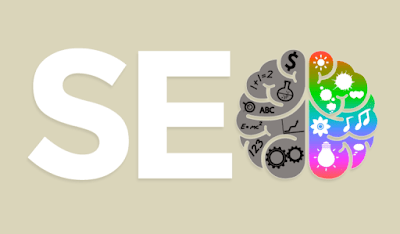Cara Membuat Password Picture Di Windows 10
Cara Membuat Password Picture Di Windows 10 - Kebanyakan orang biasa menggunakan metode sign in dengan menggunakan Password ataupun PIN yang ada semenjak era Windows 8. Tetapi baik diantara ke dua metode tersebut, semuanya harus mengkombinasikan angka, huruf ataupun angka dan huruf sehingga menjadikannya password/pin yang kompleks. Jika kamu tidak terlalu ingin mengingat passord yang rumit. Kamu dapat menggunakan metode sign in yang lain, yakni dengan menggunakan Password Picture. Dengan Password Picture ini, kamu hanya diharusnya untuk membuat gesture pada gambar yang ada. Metode ini juga bisa menjadi alternatif pengguna Perangkat touch agar menjadi mudah untuk melakukan sign in, meskipun masih bisa juga dengan menggunakan mouse. Membuat Password Picture Pertama buka Settings (WinKey + I) lalu navigasi ke ‘Accounts – Sign in options‘. Pada opsi Picture password, klik ‘Add‘ untuk memulai proses setup. Kemudian masukan Password account kamu. Jika sudah klik OK u